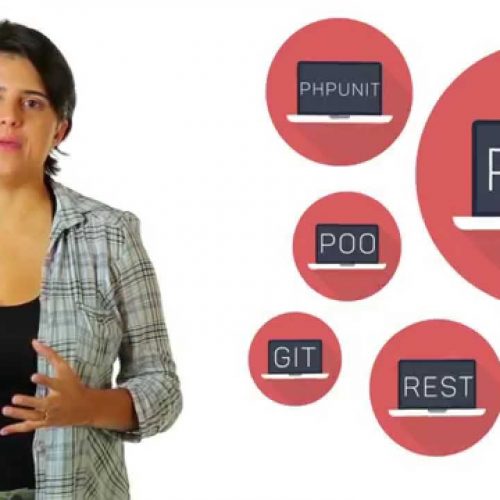Descubra como o Elastic APM pode melhorar a performance da sua aplicação
Heeey!
E já que venho aqui sempre para falar de elasticsearch …
Estou aqui para explorar o Elastic APM :]
Primeiramente, APM significa Monitoramento de performance de Aplicação (Application Performance Management), é utilizado para realizar monitoramento, rastreamento e análise tanto para o frontend quanto para o backend de uma aplicação.
É uma ferramenta é gratuita e aberta e tem o diferencial que é a capacidade de integrar a monitoração da sua aplicação com a infraestrutura que a cerca. Através do Kibana, você consegue fazer um rastreamento das transações, erros, logs, métricas e uptime.

Para utilizar o APM, é preciso instalar um agente, que nada mais é que uma biblioteca que será capaz de coletar dados de desempenho e erros em tempo de execução. Esses dados são armazenados em buffer por um curto período e enviados ao APM Server. Os agentes estão disponíveis para as seguintes linguagens:
- Go agent
- iOS agent
- Java agent
- .NET agent
- Node.js agent
- PHP agent
- Python agent
- Ruby agent
- JavaScript Real User Monitoring (RUM) agent
Vamos para a prática!
Utilizaremos uma aplicação em Flask, bem simples (programar nã é muito meu forte haha) mas servirá para a gente ter um bom overview do que o Elastic APM pode oferecer :]
Para configurar o agent do APM na aplicação, fiz os seguintes passos:
Instalei a bibliteca via pip
pip install elastic-apm[flask]
Configurei o serviço dentro do arquivo app.py
app.config['ELASTIC_APM'] = {
'SERVICE_NAME': '4coffeeApp',
'SERVER_URL': 'http://apm-server:8200',
'ENVIRONMENT': 'production',
}
apm = ElasticAPM(app)
Para começar, monter esse docker-compose:
version: '2.2'
services:
apm-server:
image: docker.elastic.co/apm/apm-server:7.17.6
depends_on:
elasticsearch:
condition: service_healthy
kibana:
condition: service_healthy
cap_add: ["CHOWN", "DAC_OVERRIDE", "SETGID", "SETUID"]
cap_drop: ["ALL"]
ports:
- 8200:8200
networks:
- elastic
command: >
apm-server -e
-E apm-server.rum.enabled=true
-E setup.kibana.host=kibana:5601
-E setup.template.settings.index.number_of_replicas=0
-E apm-server.kibana.enabled=true
-E apm-server.kibana.host=kibana:5601
-E output.elasticsearch.hosts=["elasticsearch:9200"]
healthcheck:
interval: 10s
retries: 12
test: curl --write-out 'HTTP %{http_code}' --fail --silent --output /dev/null http://localhost:8200/
elasticsearch:
image: docker.elastic.co/elasticsearch/elasticsearch:7.17.6
environment:
- bootstrap.memory_lock=true
- cluster.name=docker-cluster
- cluster.routing.allocation.disk.threshold_enabled=false
- discovery.type=single-node
- ES_JAVA_OPTS=-XX:UseAVX=2 -Xms1g -Xmx1g
ulimits:
memlock:
hard: -1
soft: -1
volumes:
- esdata:/usr/share/elasticsearch/data
ports:
- 9200:9200
networks:
- elastic
healthcheck:
interval: 20s
retries: 10
test: curl -s http://localhost:9200/_cluster/health | grep -vq '"status":"red"'
kibana:
image: docker.elastic.co/kibana/kibana:7.17.6
depends_on:
elasticsearch:
condition: service_healthy
environment:
ELASTICSEARCH_URL: http://elasticsearch:9200
ELASTICSEARCH_HOSTS: http://elasticsearch:9200
ports:
- 5601:5601
networks:
- elastic
healthcheck:
interval: 10s
retries: 20
test: curl --write-out 'HTTP %{http_code}' --fail --silent --output /dev/null http://localhost:5601/api/status
4coffee_app:
build:
context: ../
dockerfile: deployment/Dockerfile
command: gunicorn --bind 0.0.0.0:5001 wsgi:app --timeout 0
depends_on:
- apm-server
expose:
- 5001
env_file:
- .env
networks:
- elastic
nginx:
build: ./nginx
depends_on:
- 4coffee_app
ports:
- 8080:80
depends_on:
- 4coffee_app
networks:
- elastic
volumes:
esdata:
driver: local
networks:
elastic:
driver: bridge
Suba todos os serviços com
docker compose up -d
Assim que todos os serviços subirem, o kibana já estará disponível através na porta 5601 (o adaptador de rede do docker-compose está no modo brigde).
O APM fica na seção Observability do Kibana, ao acessá-lo, você já visualizará os services disponíveis:

Ao clicar na aplicação, teremos 4 abas em destaque:
Overview
Te mostrará todas as informação e gráficos importantes.



Transactions
Te mostrará alguns gráficos e informações bem detalhas de todas as transações




Dependencies
Te mostrará detalhes sobre todas as dependencias e o quanto elas estão impactando nas transações da sua aplicação. No nosso caso, não aparecerá pois o service map não é uma feature suportada através da licença BASIC.
Errors
Te mostrará todos as informações dos erros que ocorreram nas transações ou nas dependencias.



Metrics
Te mostrará métricas da aplicação em relação ao uso de CPU e Memória

Na parte de transações, da para fazer algumas correlações e comparação com o dia anterior, infelizmente, as análises de correlações apenas está disponível na licença platinum, porquê é uma feature do Machine Learning.
*Aproveitando que minha infra tem um Nginx…
Habilitei métricas e logs através do módulo do nginx (tanto para metrcibeat quanto para filebeat). E obtive as seguintes visualizações:
- Metricbeat


- Filebeat


É importante destacar que simulei as requests de usuários simultaneamente através da ferramenta Locust. Segue exemplo:
from locust import HttpUser, task, between
from random import randint
import random, string
def randomword(length):
letters = string.ascii_lowercase
return ''.join(random.choice(letters) for i in range(length))
class WebsiteUser(HttpUser):
wait_time = between(1, 3)
@task()
def index(self):
self.client.get("/")
@task()
def index(self):
self.client.get("/items/all")
@task()
def create(self):
self.client.post("/insert_data",json={
"id": randint(0,100),
"bebida": f"cafe{randomword(10)}",
"preço": randint(0,100),
"açucar": "false"
}
)
É isso pessoal! A aplicação e os arquivos estarão disponíveis no meu github, fiquem a vontade para testar e modificar <3
Até mais o/
Líder em Treinamento e serviços de Consultoria, Suporte e Implantação para o mundo open source. Conheça nossas soluções:
About author
Você pode gostar também
Transforme sua carreira com o Curso PHP Desenvolvimento Web
A Internet tornou-se algo tão natural como cumprimentar as pessoas no nosso cotidiano, e esse é um motivo pelo qual as pessoas devem se interessar em conhecer os aspectos técnicos
Guia Fundamental: Como Utilizar o Bootstrap para Sites Responsivos
O Bootstrap é um framework front-end utilizado para criar sites responsivos. Neste pequeno artigo ofereço um guia fundamental sobre este recurso para ajudá-lo deixar seus sites compatíveis com qualquer dimensão
A linguagem Go.
Hoje vamos falar um pouco sobre a linguagem Go, que vem ganhando o seu espaço no mercado de trabalho e no mundo de Software Livre. Arquitetada por Rob Pike, Robert